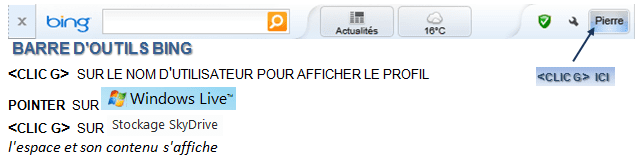L'espace de stockage évolue régulièrement.
|
 ACTION ACTION
|
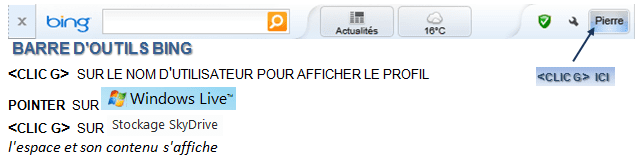
|
|
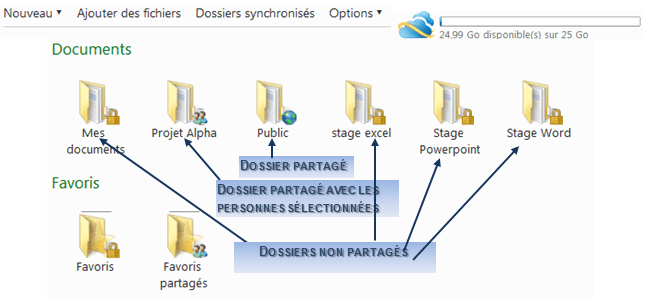
|
 infos infos
|
Un dossier "mes documents" accueille les documents personnels (privés) ; un dossier "public" accueille les documents à partager avec d'autres.
|
|
|
 exercice exercice
|
Ouvrir votre navigateur Internet
Afficher votre espace "skydrive" et vous déplacer entre les dossiers
|
|
1 CRÉER UN DOSSIER
La procédure et sa finalité sont comparables à celles effectuées en local.
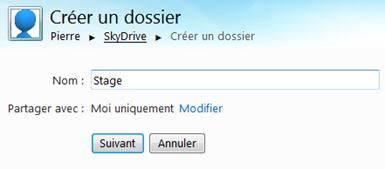
|
 infos infos
|
Un "fil d'Ariane" indique en permanence notre position dans la structure :

|
|
|
 CONSEIL CONSEIL
|
Pour revenir à la page d'accueil de SkyDrive, pointer sur  puis <clic g> sur puis <clic g> sur 
|
|
|
 exercice exercice
|
Créer un dossier "stage" dans votre espace de stockage personnel
Revenir au dossier racine (là où il y a mes "documents" et "public")
|
|
2 IMPORTER DES FICHIERS
Les documents stockés sur l'ordinateur (ou un de ses périphériques) peuvent être importés dans votre espace de stockage. Cette opération est proposée dès la création du dossier mais peut s'effectuer à posteriori.
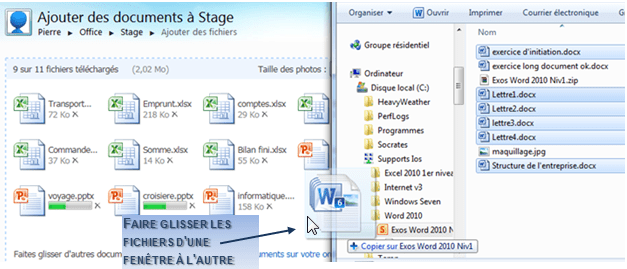
|
 exercice exercice
|
Importer les fichiers d'exercice vers le dossier "stages"
|
|
3 GÉRER lES FICHIERS
Les documents de l'espace de stockage peuvent être supprimés, déplacés…
|
 ACTION ACTION
|

barre skydrive
<clic g> sur le dossier pour afficher les documents
<pointer> sur un fichier
des informations sur le fichier et des commandes s'affichent
|
|
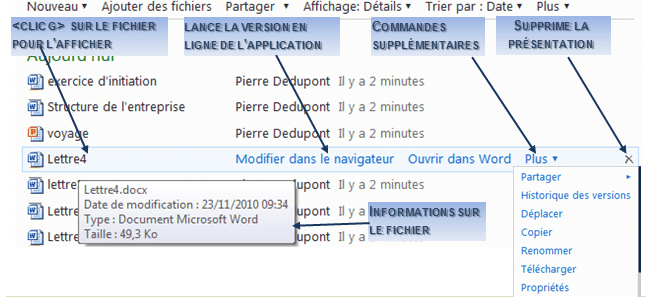
|
 exercice exercice
|
Renommer le fichier "lettre"
Déplacer le fichier "lettre" vers le dossier "public"
Supprimer le fichier "lettre"
|
|
4 AFFICHER UN FICHIER
Les fichiers peuvent être affichés avec fiabilité dans le navigateur.
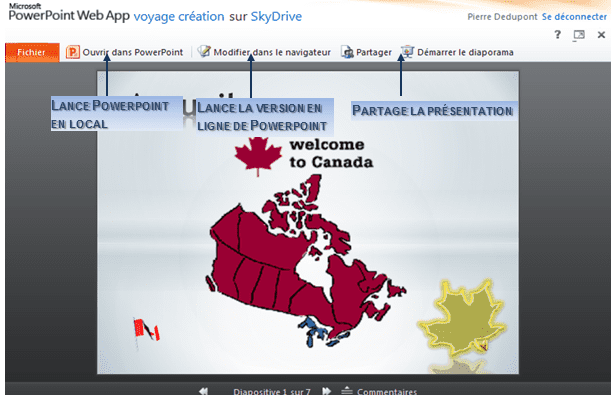
|
 exercice exercice
|
Afficher le fichier "lettre"
Le modifier puis l'enregistrer
|
|
5 PARTAGER DES FICHIERS
Le partage des fichiers s'effectue par le biais du dossier racine les contenant
("mes documents", "public"…). Il permet à plusieurs utilisateurs éloignés de travailler conjointement et simultanément sur une présentation
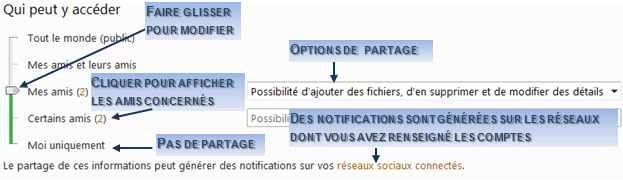
|
 ATTENTION ATTENTION
|
Seuls les dossiers situés à la racine gèrent les autorisations de partage
Les autorisations de  ne peuvent pas être modifiées ne peuvent pas être modifiées
|
|
Il est aussi possible de sélectionner précisément les personnes en indiquant leur adresse E'mail ou en les sélectionnant dans les contacts. Une notification peut alors être envoyée pour les prévenir.

|
 avancé avancé
|
 L'adresse du groupe est alors du type @groups.live.com L'adresse du groupe est alors du type @groups.live.com
|
|
|
 CONSEIL CONSEIL
|
Deux possibilités :
1 - Mettre ses fichiers personnels dans "mes documents" ceux partagés dans "public"
2 - Créer des dossiers spécifiques à la racine en fonction des autorisations de partage
|
|
|
 exercice exercice
|
Modifier les autorisations de "mes documents" en 
(décocher éventuellement les personnes ajoutées individuellement)
Créer à la racine un dossier "perso" non partagé
Créer à la racine un dossier "affaires" partagé avec tout le monde
|
|
La page "office" de "Windows Live" distingue les dossiers en fonction de leurs autorisations.
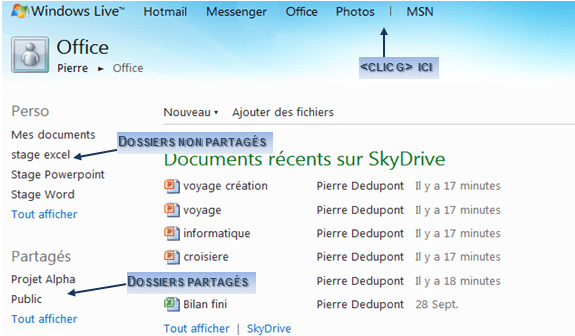
6 ENREGISTRER A PARTIR D'UNE APPLICATION LOCALE
Il est possible d'enregistrer directement à d'une application locale (installée sur l'ordinateur) dans un dossier de l'espace de travail.
|
 ACTION ACTION
|
MENU FICHIER
<clic g> sur
catégorie 
<clic g> sur 
Powerpoint récupère les emplacements skydrive
sélectionner l'emplacement
<clic g> sur 
|
|


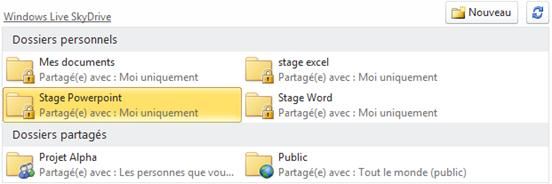
|
 exercice exercice
|
Ouvrir Word et saisir un courrier court et simple
L'enregistrer sous le nom de fichier "lettre bis" à partir de Word
dans le dossier "stage "
|
|

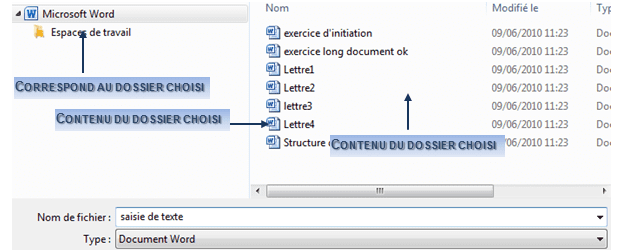
7 SYNCHRONISER LES FICHIERS
La synchronisation des fichiers entre version locale et en ligne est pratique ; néanmoins, elle ne s'effectue pas dans "SkyDrive" mais dans un service autre, "Windows Live Mesh", qui propose un espace de stockage plus réduit et ne permet pas la modification en ligne.
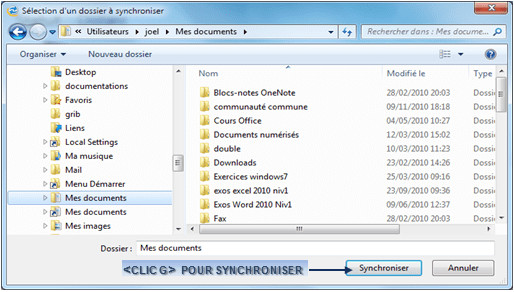
|
 ATTENTION ATTENTION
|
Synchroniser un dossier et non une bibliothèque
|
|
8 PARTAGER L'ÉCRAN DE TRAVAIL
Une solution intéressante pour travailler à plusieurs, mais dans ce cas, simultanément, est de partager l'écran de travail. Il est alors nécessaire d'installer un programme complémentaire "Microsoft™ SharedView".
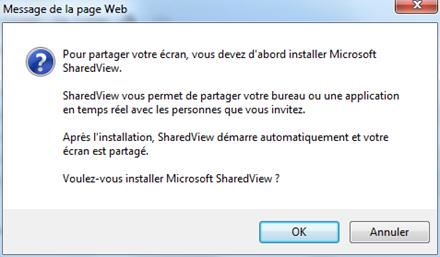
|
 ATTENTION ATTENTION
|
Autoriser les fenêtres "pop up" sur Microsoft™ Office Live, notamment pour pouvoir installer "Microsoft™ SharedView"
|
|

Il est alors possible d'inviter d'autres personnes à se joindre à la session.
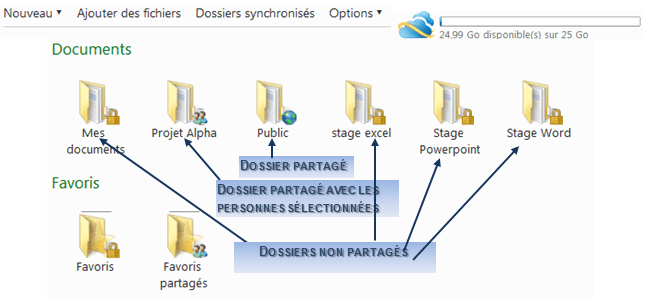
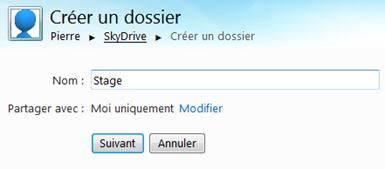
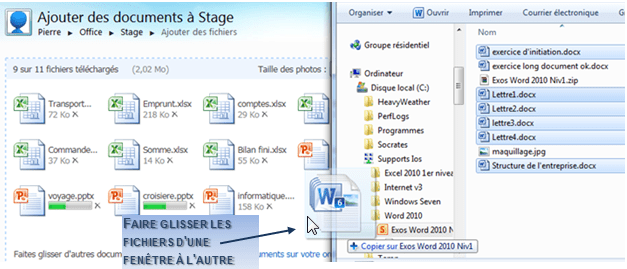
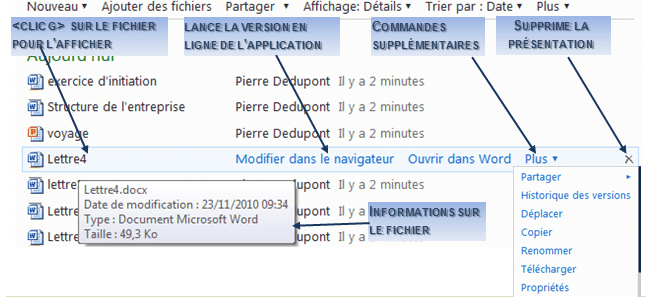
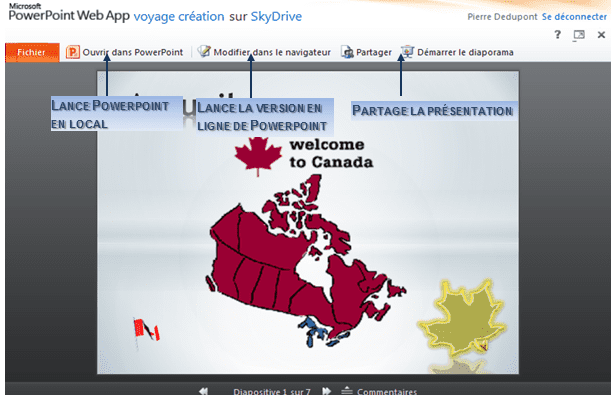
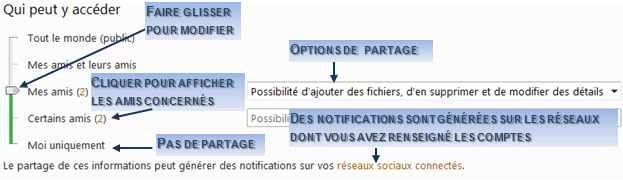

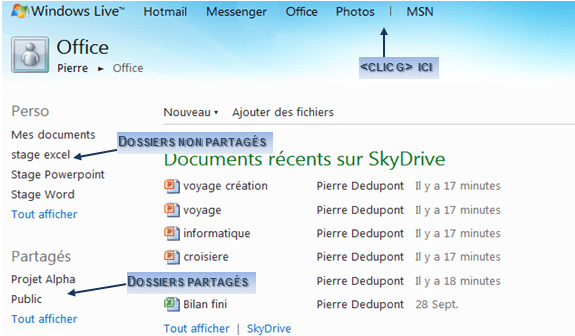
![]()
![]()
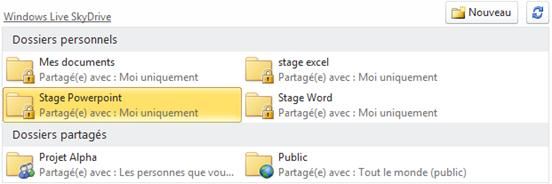
![]()
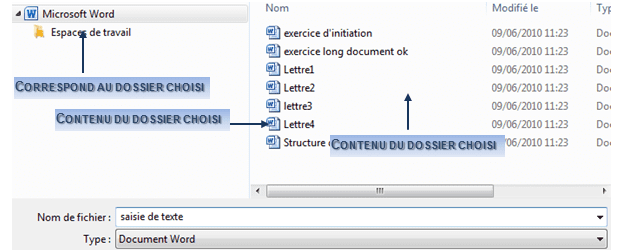
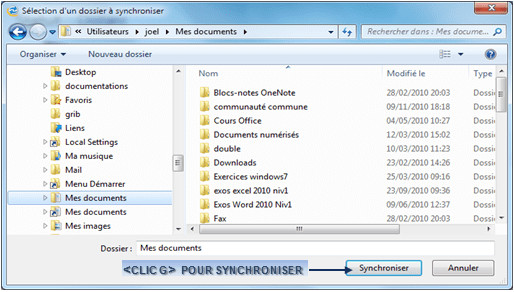
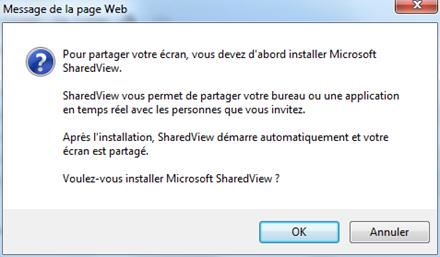
![]()